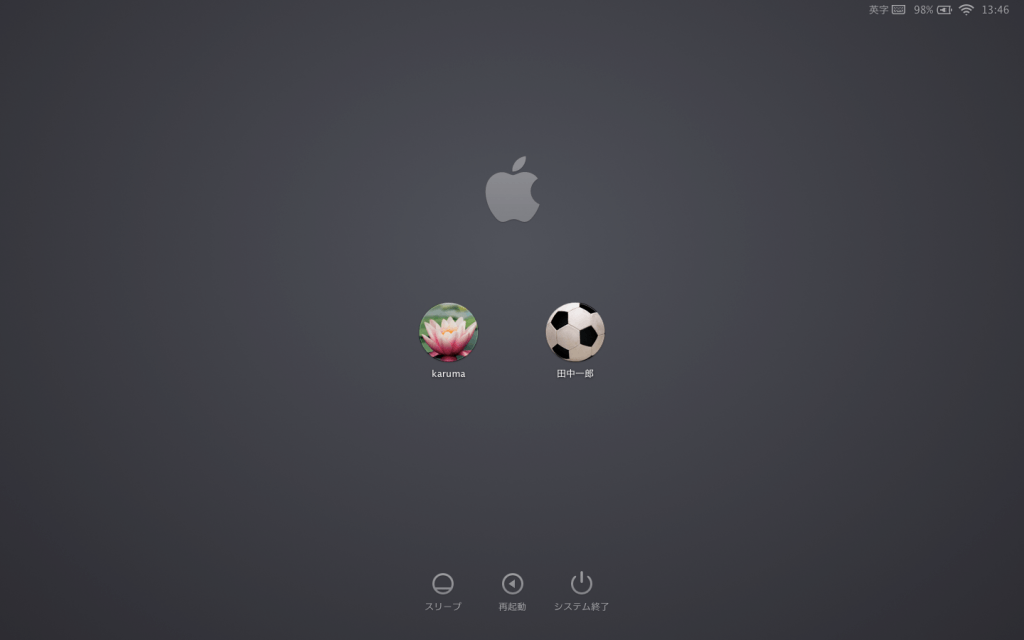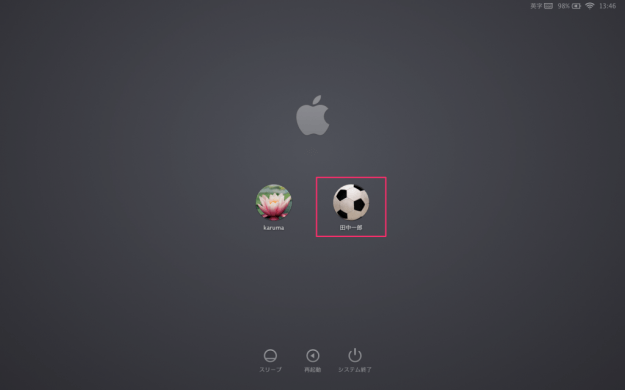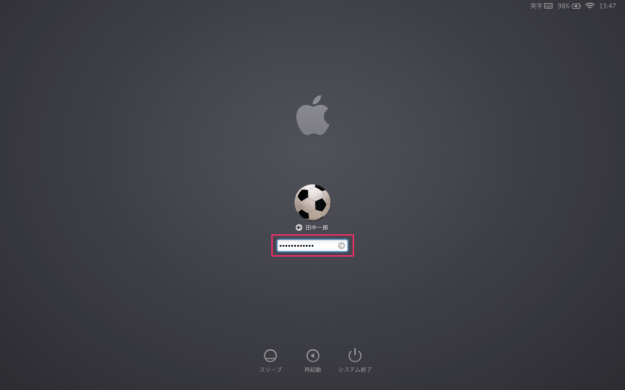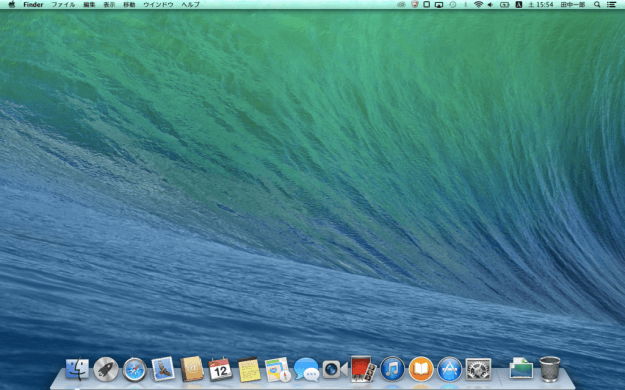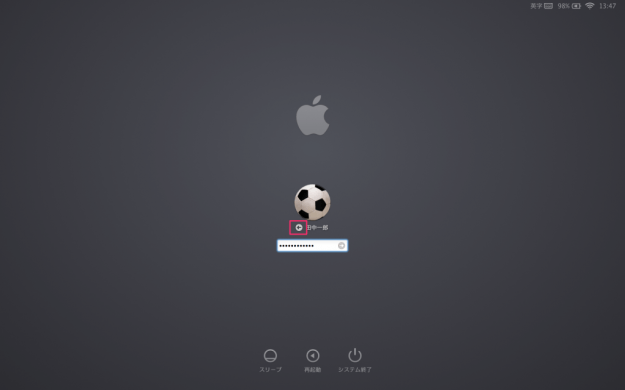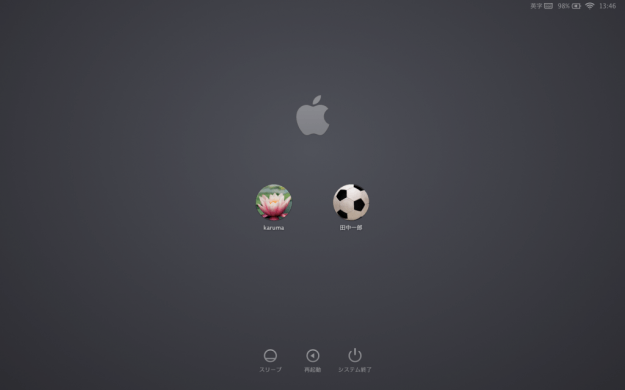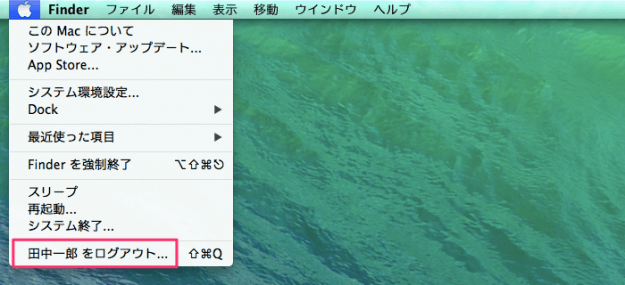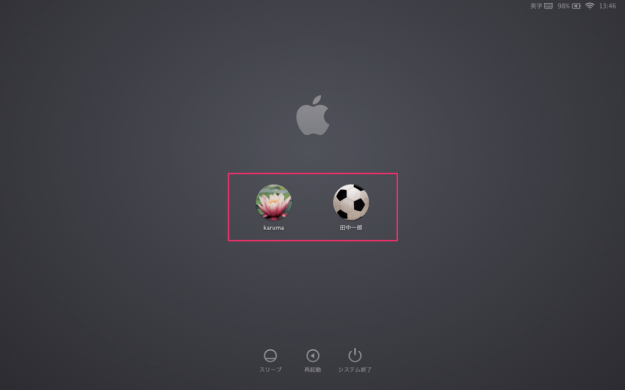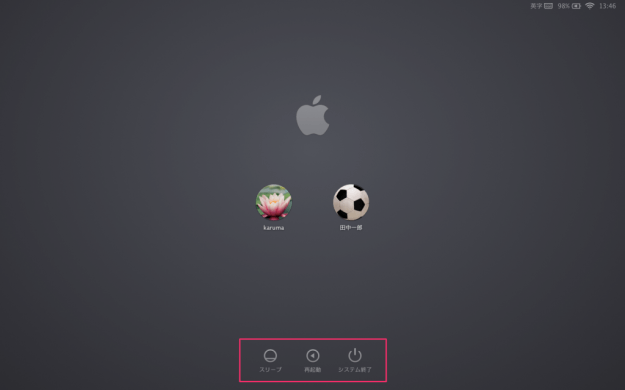目次
Macにログイン/ログアウトする方法を紹介します。
Macにログインする方法
Macの電源を投入するとユーザーのログイン画面が表示されるので、ログインしたいユーザーアカウントをクリックします。
クリックするとそのユーザーの「パスワード」入力フォームが表示されるので、パスワード
を入力し「→」をクリックします。
すると、このようにデスクトップが表示されます。これでログイン完了です。
パスワードの入力がめんどくさい方はこちらを参考に自動ログインの設定をして、パスワードを省略しましょう。
» Mac - 自動ログイン(パスワード入力を省略)
ログインのパスワード画面で、ユーザーを切り替える場合はアカウントのフルネームの右側にある「←」をクリックします。
さて、次はログアウト方法をみてみましょう。
Macからログアウトする方法
Appleメニューから「◯×のログアウト」をクリックします。